Hiển thị các dạng của Dự án
Tóm tắt bài viết
Giới thiệu: Mục này giúp bạn chọn Chế độ xem mặc tùy chỉnh cách mà bạn quản lý công việc theo 4 chế độ chế độ.
● Chế độ Danh sách: dạng Danh sách (List)
● Chế độ Lịch: Tại chế độ Lịch, bạn có thể quản lý thời gian hạn chót của công việc theo lịch hàng tháng. Ở chế độ Lịch cho phép bạn tạo công việc vào ngày nào mà bạn muốn (ngày đó sẽ là hạn .
● Chế độ Kanban: chế độ Bảng, các công việc được sắp xếp theo từng cột Tình trạng (Nhóm công việc).
● Chế độ Gantchart: các công việc được sắp xếp theo Tiến độ (Timeline)
Chế độ Danh sách
Các bước:
Bước 1: Đăng nhập vào Web và vào Giao việc.
Bước 2: Tại mục Giao việc bấm chọn một dự án.
Bước 3: Tại giao diện Danh sách bạn có thể sắp xếp thứ tự các công việc bằng cách nhấn vào phía đầu công việc.
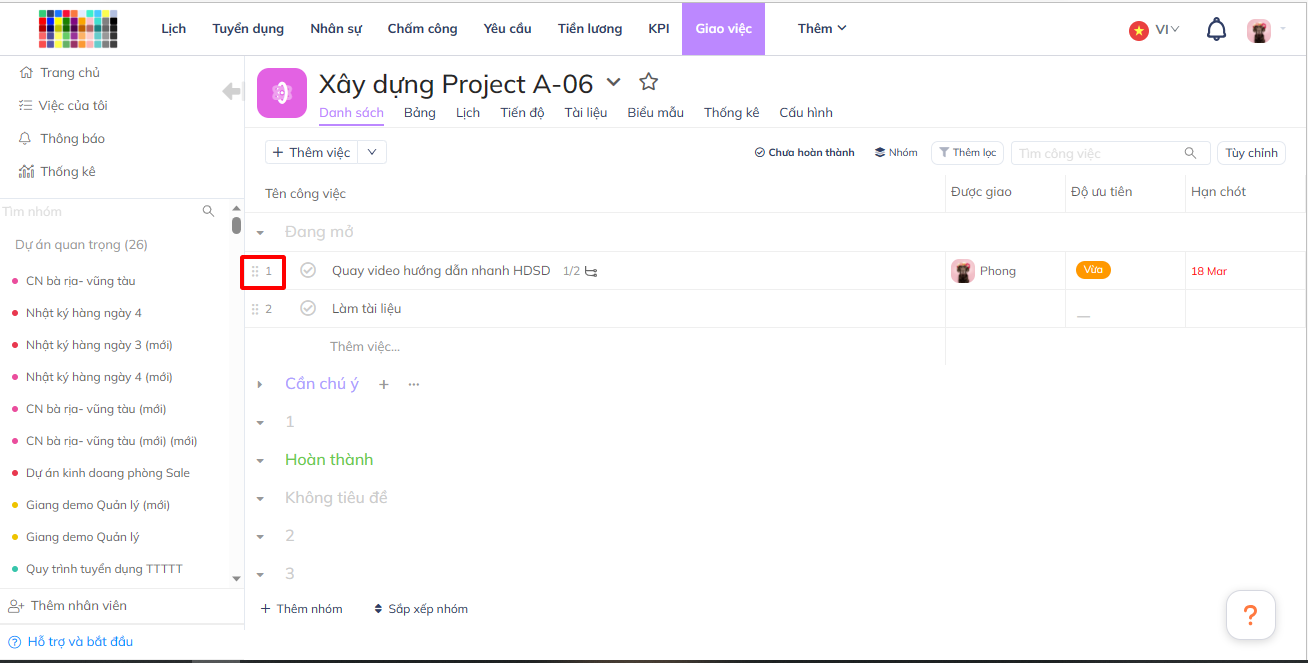
Bước 4: Sau đó kéo thả đến vị trí mà bạn muốn xếp.
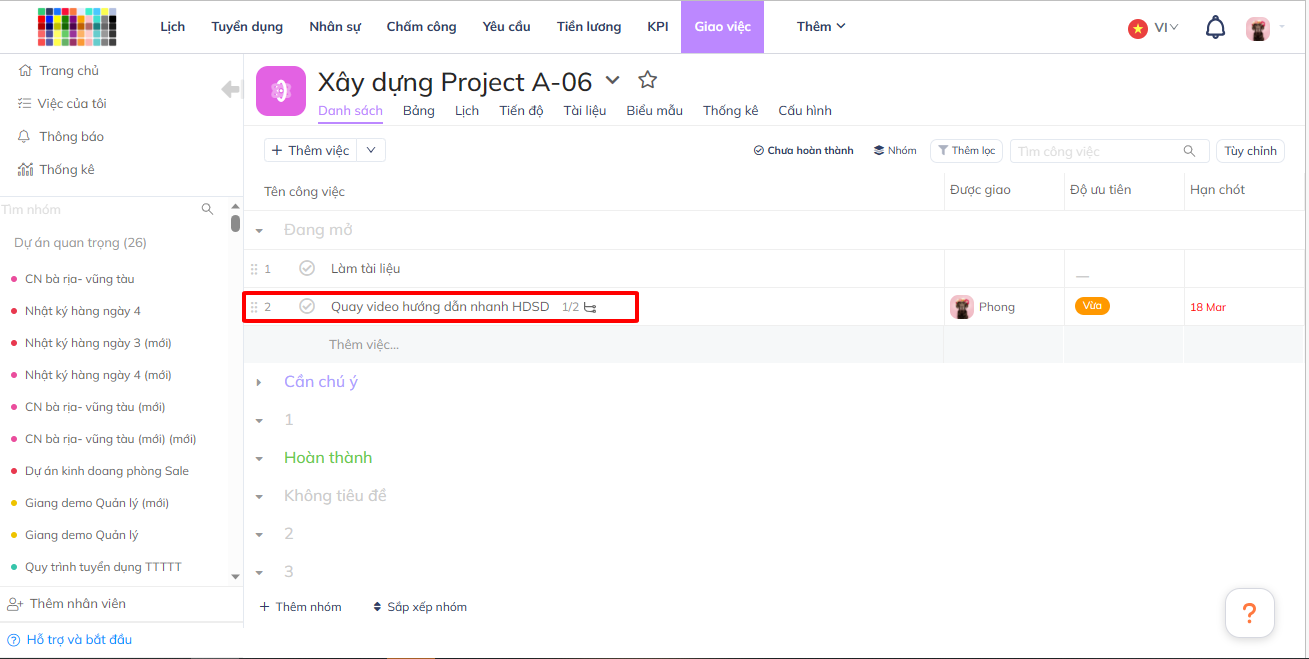
Chế độ Lịch
Các bước:
Bước 1: Đăng nhập vào Web và vào Giao việc.
Bước 2: Tại mục Giao việc bấm chọn một dự án.
Bước 3: Tại giao diện Lịch Bạn chỉ cần nhấn vào ô 1 ngày bất kì và điền tiêu đề công việc của bạn, sau đó nhấn phím Enter để tạo mới.
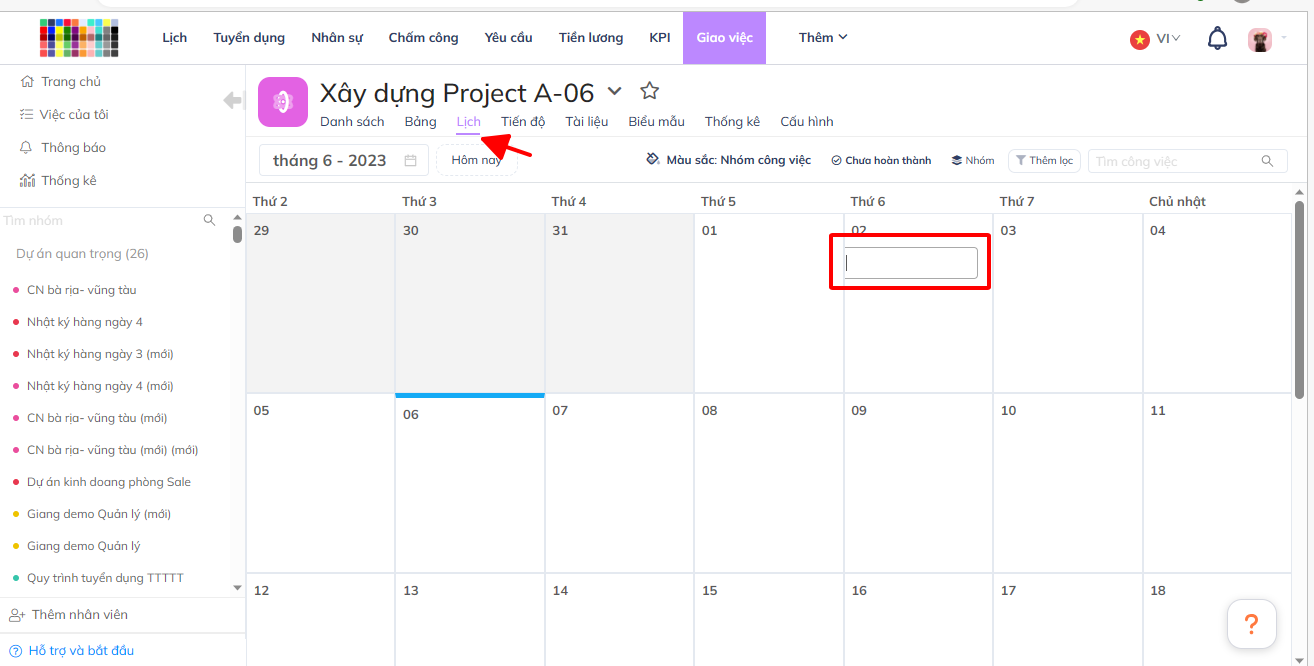
Bước 4: Để chỉnh sửa chi tiết công việc bạn vừa tạo, bạn hãy nhấn vào công việc đó.
Chú ý: Ngoài ra, bạn cũng có thể kéo và di chuyển công việc từ ô ngày này sang ô ngày khác
Chế độ Kanban
Các bước:
Bước 1: Đăng nhập vào Web và vào Giao việc.
Bước 2: Tại mục Giao việc bấm chọn một dự án.
Bước 3: Tại giao diện Bảng, bạn có thể thêm mới công việc bằng cách nhấn dấu +.
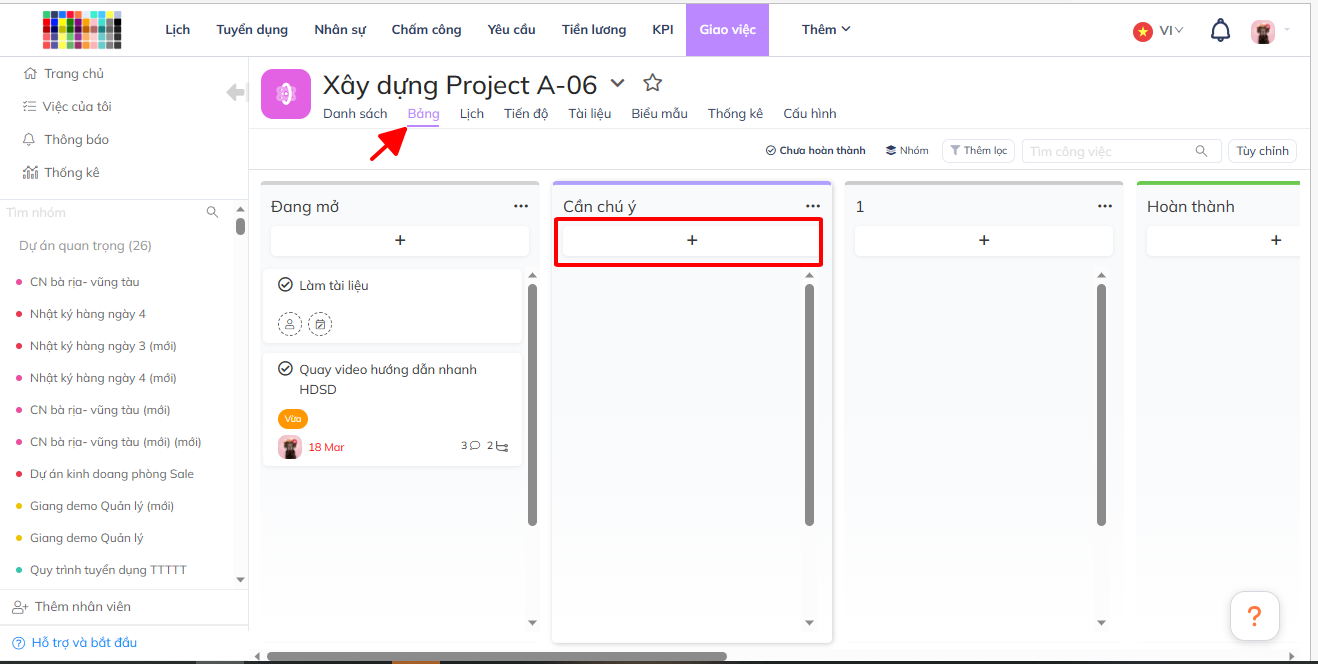
Chú ý: Ngoài ra bạn có thể cập nhật nhanh các thông tin như Người thực hiện, Hạn chót và Độ ưu tiên ngay tại ô công việc đó
Chế độ Gantchart
Các bước:
Bước 1: Đăng nhập vào Web và vào Giao việc.
Bước 2: Tại mục Giao việc bấm chọn một dự án.
Bước 3: Tại giao diện Tiến độ, bạn có thể thêm mới một công việc bằng cách nhấn vào ô thêm việc.

Chú ý: Bạn muốn liên kết các công việc theo một cách tuần tự, bấm vào biểu tượng Liên kết. Ví dụ: có 2 công việc A và B, bạn nhấn vào kí hiệu mắc xích như hình ảnh mình họa phía dưới, thì công việc A và B sẽ tự động phụ thuộc nhau một cách tuần tự. Nghĩa là công việc B sẽ bắt đầu sau khi việc A kết thúc.
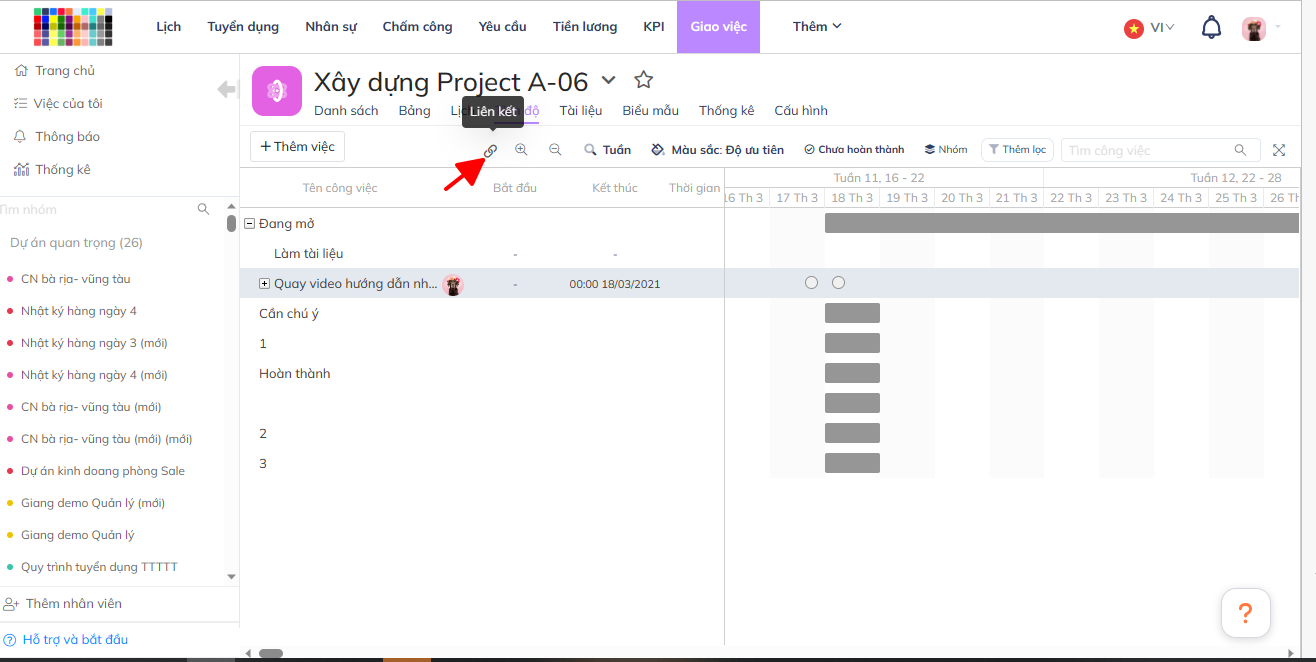
Bước 3.1: Nếu bạn muốn xem hiển thị các công việc trong 1 tuần hoặc nhiều tuần thì bấm vào dấu + hoặc -, ngoài ra có thể xem công việc theo giờ, ngày, tuần, tháng, quý, năm.
Bước 3.2: Bạn có thể tùy chọn các đường màu sắc thể hiện tiến độ công việc theo mặc định, không màu, độ ưu tiên, nhóm công việc.
Bước 3.3: Điều chỉnh thời gian deadline hoặc kéo dài công việc một khoản thời gian nhất định theo tiến độ thì bạn rê chuột vào giữa chấm tròn và thanh tiến độ, sau đó kéo chỉnh nút khoảng cách ở giữa chấm tròn như hình minh họa.
Bước 3.4: Để xem thông tin chi tiết công việc như người được giao, hạn chót...Click chuột trái 2 lần vào thanh tiến độ hoặc kích chuột vào công việc đó.
Tạo Nhóm công việc
Các bước:
Bước 1: Đăng nhập vào Web và vào Giao việc.
Bước 2: Tại mục Giao việc bấm chọn một dự án.
Bước 3: Chọn Thêm nhóm
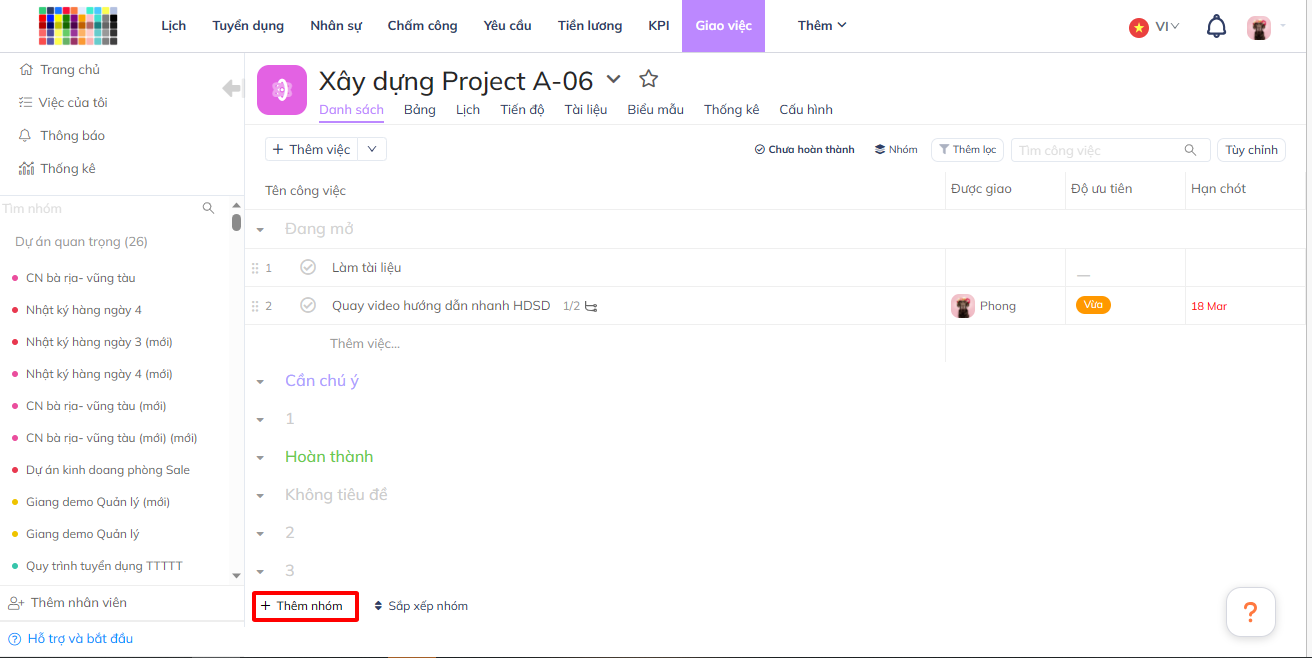
Chú ý: Nếu muốn thay đổi vị trí, thứ tự các nhóm, bạn có thể chọn Sắp xếp sau đó kéo và di chuyển các Nhóm công việc cho phù hợp.
Bộ tìm kiếm và lọc công việc
Nếu danh sách công việc của bạn quá nhiều, bộ lọc và thanh tìm kiếm sẽ giúp bạn giảm thiểu thời gian tìm công việc mà bạn đang cần kiểm tra.
Các bước:
Bước 1: Đăng nhập vào Web và vào Giao việc.
Bước 2: Tại mục Giao việc bấm chọn một dự án.
Bước 3: Chọn Thêm lọc, có 7 bộ lọc có sẵn.
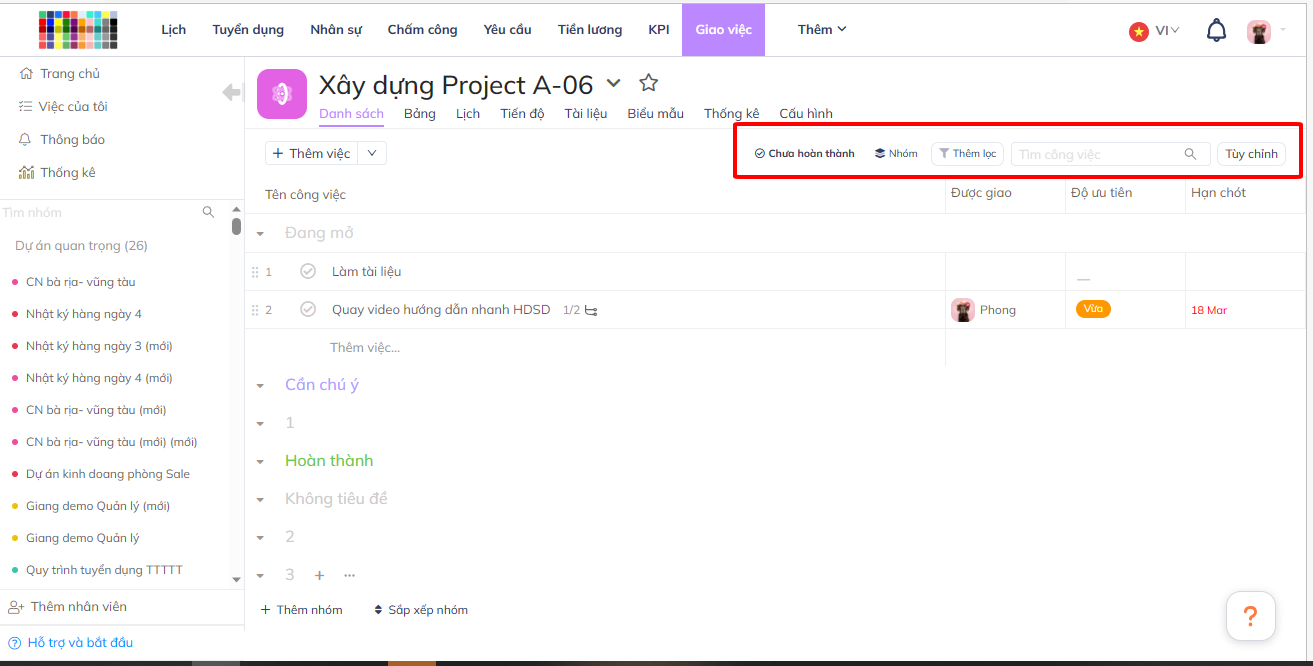
● Lọc theo hoàn thành/chưa hoàn thành: Mặc định của bộ lọc này sẽ hiển thị các công việc Chưa hoàn thành. Những công việc mà bạn đã đánh dấu hoàn thành sẽ được ẩn đi trong danh sách công việc của bạn. Để tìm lại những công việc này, bạn chỉ cần nhấn vào Chưa hoàn thành, sau đó chọn Đã hoàn thành.
Lưu ý: Ở mục Đã hoàn thành sẽ có thêm bộ lọc thời gian, bạn có thể tùy chọn lọc các công việc đã hoàn thành trong 1 khoảng thời gian nhất định. Hoặc bạn có thể lọc theo Tất cả để hiển thị danh sách các công việc đã hoàn thành và chưa hoàn thành.
● Lọc theo Nhóm: Bộ lọc này cho phép bạn lọc công việc theo từng Nhóm công việc. Hay bạn có thể kết hợp bộ lọc hoàn thành với bộ lọc nhóm.
Người giao: Nhấn vào Thêm lọc và chọn Người giao. Sau đó bạn hãy chọn 1 thành viên bất kì để lọc các công việc mà thành viên đó đang là Người giao việc.
Người được giao: Nhấn vào Thêm lọc và chọn Người được giao. Sau đó bạn hãy chọn 1 thành viên bất kì để lọc các công việc mà thành viên đó đang được giao việc.
Người theo dõi: Nhấn vào Thêm lọc và chọn Người theo dõi. Sau đó bạn hãy chọn 1 thành viên bất kì để lọc các công việc mà thành viên đó đang theo dõi.
Lưu ý: Ngoài ra, bộ lọc cũng cho phép bạn được chọn nhiều thành viên cùng lúc.
Nhãn: Nhấn vào Thêm lọc và chọn Nhãn. Sau đó bạn hãy chọn 1 loại nhãn bất kì để lọc. Bạn cũng có thể chọn nhiều loại nhãn để lọc cùng lúc.
Lọc theo độ Ưu tiên: Bộ lọc này cho phép bạn lọc các công việc theo 3 mức độ ưu tiên: Thấp, Vừa hoặc Cao. Bạn cũng có thể chọn nhiều hơn 2 loại ưu tiên trong bộ lọc nếu muốn.
Ngày hạn: Nhấn vào Thêm lọc và chọn Ngày hạn. Bạn có thể lọc công việc theo các loại ngày hết hạn.
Chú ý: Ngoài ra bạn có thể lọc theo công việc cha hoặc tất cả các công việc bao gồm cả công việc con.
● Thêm lọc: Ngoài 2 bộ lọc trên, bạn còn có thể thêm các bộ lọc như Người giao, Người được giao, Người theo dõi, Nhãn, Ưu tiên, Ngày hạn, Công việc.
● Thanh tìm kiếm công việc: Bạn có thể gõ nhanh từ khoá công việc mà bạn đang cần tìm ở thanh tìm công việc.
